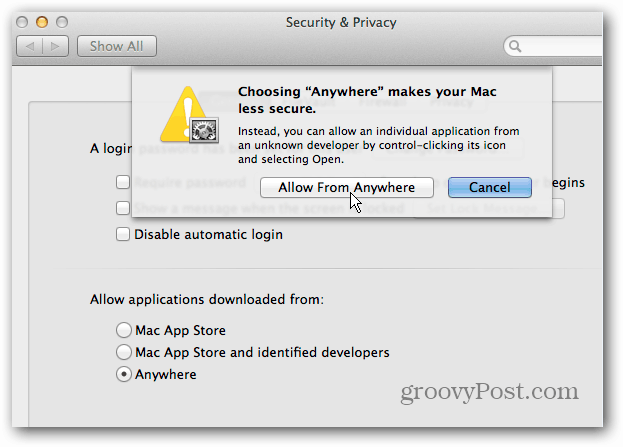כיצד להתאים אישית את סרגל הכלים ב- Outlook עבור Mac
מיקרוסופט אופיס תחזית מיקרוסופט מק גיבור / / September 03, 2021

עודכן לאחרונה ב
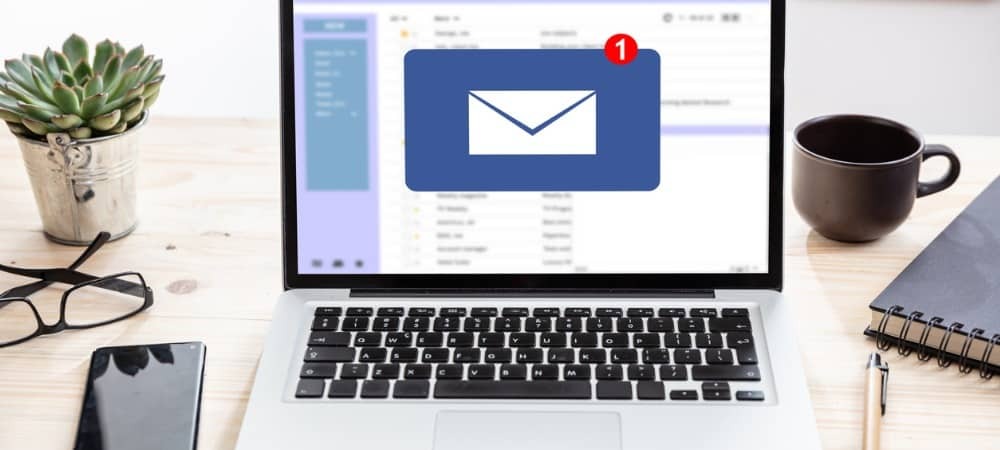
אינך תקוע באמצעות סרט Office ב- Outlook החדש ל- Mac. אנו נראה לך כיצד תוכל להתאים אישית את סרגל הכלים ב- Outlook.
אחת התכונות הגדולות ביותר של "Outlook החדש" עבור Mac היא סרגל כלים הניתן להתאמה אישית. במקום יישומי Office אחרים דמויי סרט סטטי ב- macOS, תוכל להחליט אילו לחצנים להציג על סמך מה שאתה משתמש בהם ביותר.
אם אתה עדיין מהרהר מעבר לאאוטלוק החדש או שעשית זאת לאחרונה, נראה לך כיצד להתאים אישית את סרגל הכלים. זה כולל את מסך Outlook הראשי שלך יחד עם חלקים הדוא"ל, לוח השנה ואנשי הקשר.
התאם אישית את סרגל הכלים ב- Outlook ב- Mac
עבור כל נקודה שבה תוכל להתאים אישית את סרגל הכלים ב- Outlook ב- Mac, בצע את אותם השלבים. ההבדל שתראה הוא האפשרויות הזמינות עבור סרגל הכלים בכל נקודה.
נְקִישָׁה ראה פריטים נוספים (שלוש נקודות) בסרגל הכלים ובחר התאם אישית את סרגל הכלים.
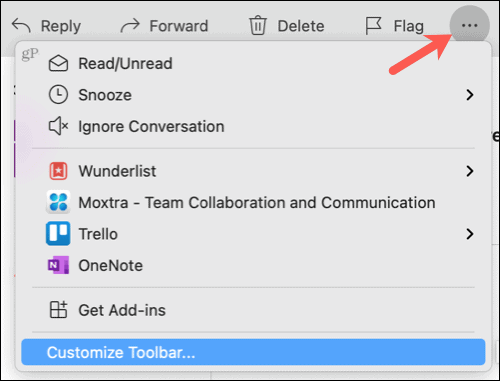
בחלון שנפתח, תראה לחצנים זמינים מוצגים בחלק התחתון ואזור אפור כהה יותר בחלק העליון, שהוא סרגל הכלים הנוכחי.
גרור את הלחצנים שבהם ברצונך להשתמש מלמטה למעלה. ללחצנים הנמצאים כעת בסרגל הכלים שאינך רוצה להשתמש בהם, גרור אותם מלמעלה למטה.
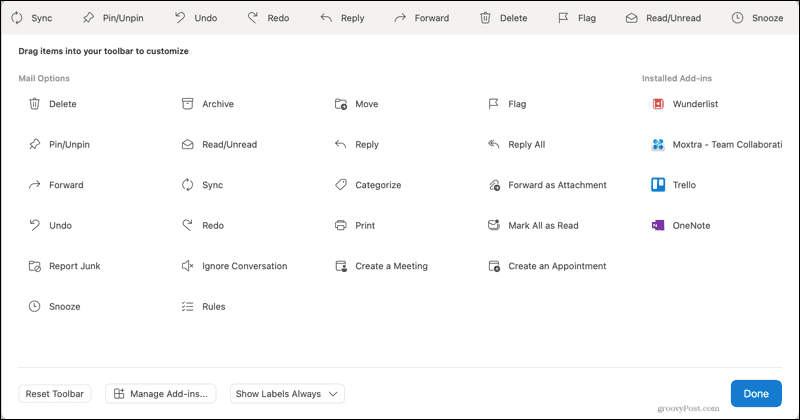
אם מותקנות לך תוספות, תראה אותן בצד ימין. תוכל לגרור אותם גם לסרגל הכלים.
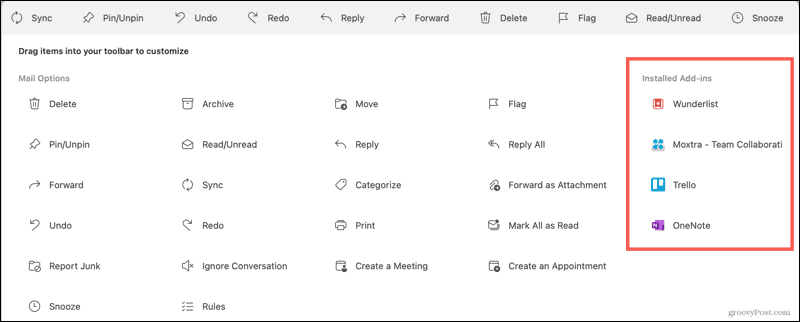
ניתן גם לסדר מחדש את הפריטים בסרגל הכלים. בחר כפתור וגרור אותו שמאלה או ימינה למקום בו אתה רוצה אותו.

בתחתית חלון ההתאמה האישית של סרגל הכלים, תראה כמה אפשרויות נוספות.
- אפס את סרגל הכלים: החזר את סרגל הכלים להגדרות ברירת המחדל.
- נהל תוספות: פתח את מסך התוספות לניהול התוספות הנוכחיות או חפש עוד.
- תוויות כפתורים: בחר תמיד להציג תוויות, להציג אותן ככל שמתאפשר מקום או להסתיר את התוויות.
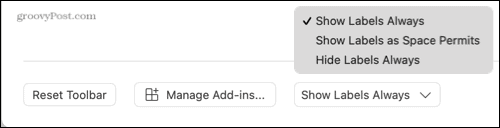
כשתסיים לסדר את סרגל הכלים שלך כפי שאתה רוצה, לחץ על בוצע בתחתית.
התאם אישית את סרגל הכלים של תיבת הדואר ב- Outlook
סרגל הכלים של תיבת הדואר והתיקיות של Outlook כולל את רוב הפעולות הזמינות. יש לך מעל 30 אפשרויות. שקול מה אתה עושה הכי הרבה בתיבת הדואר שלך או בתיקייה עם הודעה שנבחרה. בין אם אתה משתמש תכונת הודעות הסיכה, להשיב או להעביר, או לנמנם הודעות דוא"ל באופן קבוע, חסוך מקום לפריטים מסוג זה על ידי הסרת לחצנים שלעולם אינך משתמש בהם.
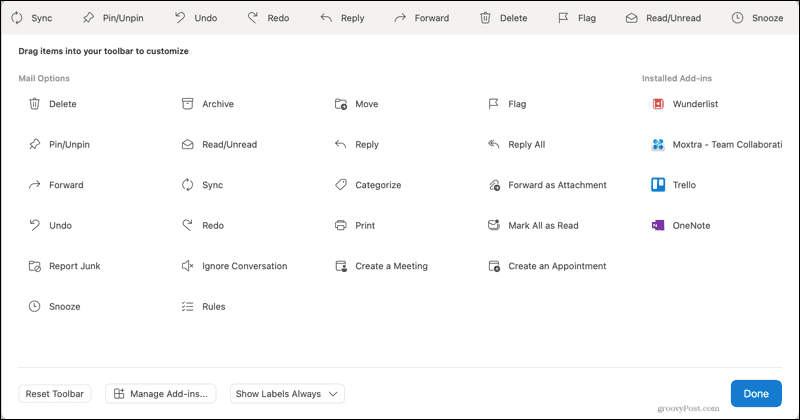
התאם אישית את סרגל הכלים של הדוא"ל
יחד עם סרגל הכלים של תיבת הדואר של Outlook, יש לך סרגל כלים אחר כאשר אתה משיב להודעה, מעביר אותה או יוצר הודעה חדשה. ואם אתה שם את הדוא"ל בחלון נפרד על ידי לחיצה על החץ בפינה השמאלית העליונה של ההודעה, לחלון זה יש סרגל כלים תואם.
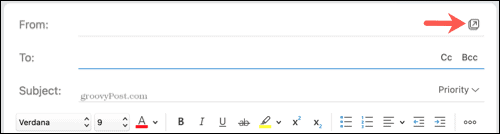
כך שתוכל להתאים אישית כל אחד מהתחומים האלה כדי להשתמש בפעולות החשובות ביותר עבורך.
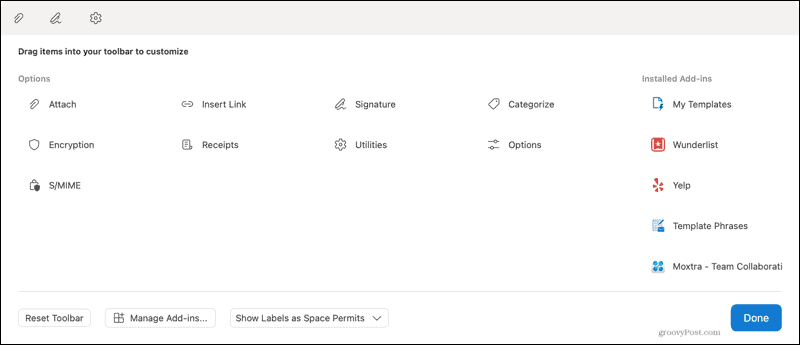
התאם אישית את סרגל הכלים של אירוע לוח השנה
בעוד שליומן ב- Outlook החדש ב- Mac אין סרגל כלים בחלק העליון, יש אירועים. ליצירת אירוע חדש או פתיחת אירוע ביומן, תראה למעלה את סרגל הכלים הניתן להתאמה אישית.
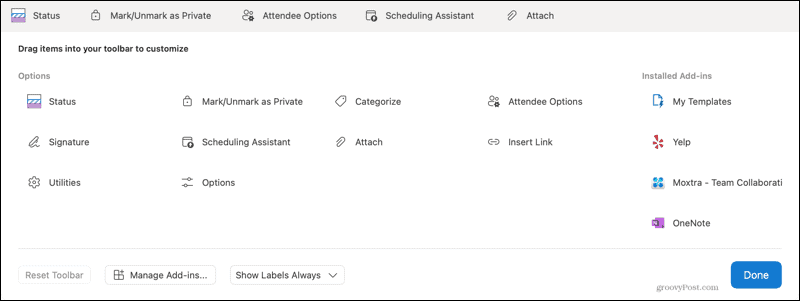
זה מאפשר לך להציג לחצנים לדברים כמו עוזר התזמון או אפשרויות משתתפים לאירועים חדשים. או שתוכל לכלול את הסטטוס או הקטגוריה שלך לאירועים קיימים.
התאם אישית את סרגל הכלים של אנשי הקשר ב- Outlook
קטע נוסף שנוח לבצע את הפעולות הדרושות לך הוא אזור אנשי הקשר. באפשרותך להתאים אישית את סרגל הכלים לקטע אנשי קשר וכן בעת בחירת איש קשר נוכחי או יצירת איש קשר חדש.
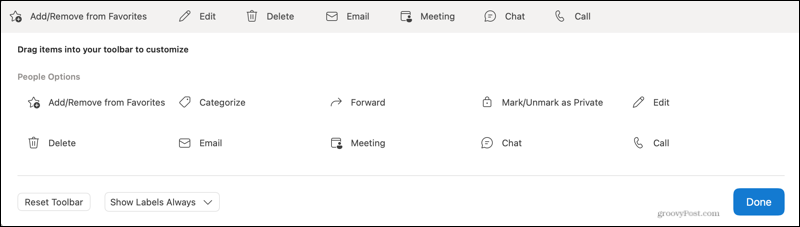
זה נוח לאנשי קשר איתם אתה משוחח באופן קבוע, קובע פגישה או רוצה להתקשר.
הפוך את סרגל הכלים שלך שימושי יותר ב- Outlook ב- Mac
לוקח כמה דקות להתאים אישית את סרגל הכלים ב- Outlook ב- Mac יכול לחסוך לך זמן בטווח הארוך. יהיו לך הפעולות שאתה צריך ותשתמש בהן הכי גבוה למעלה.
למידע נוסף, בדוק כיצד להגדיר ולהשתמש בחתימות ב- Outlook ב- Mac. אם אתה משתמש גם ב- Office ב- Windows, עיין כיצד התאם אישית את סרגל הכלים לגישה מהירה.
כיצד לנקות את המטמון, קובצי ה- Cookie והיסטוריית הגלישה של Google Chrome
Chrome עושה אחסון עבודה מצוין באחסון היסטוריית הגלישה, המטמון והעוגיות כדי לייעל את ביצועי הדפדפן שלך באינטרנט. איך שלה ...
התאמת מחירים בחנות: כיצד להשיג מחירים מקוונים בעת קניות בחנות
קנייה בחנות לא אומרת שצריך לשלם מחירים גבוהים יותר. הודות להבטחת התאמת מחירים, תוכל לקבל הנחות מקוונות בעת קניות ב ...
כיצד לתת מנוי של דיסני פלוס עם כרטיס מתנה דיגיטלי
אם נהניתם מ- Disney Plus ורוצים לשתף אותו עם אחרים, כך תוכלו לרכוש מנוי של Disney+ Gift עבור ...
המדריך שלך לשיתוף מסמכים ב- Google Docs, Sheets ו- Slides
תוכל לשתף פעולה בקלות עם האפליקציות מבוססות האינטרנט של Google. להלן המדריך שלך לשיתוף ב- Google Docs, Sheets ו- Slides עם ההרשאות ...